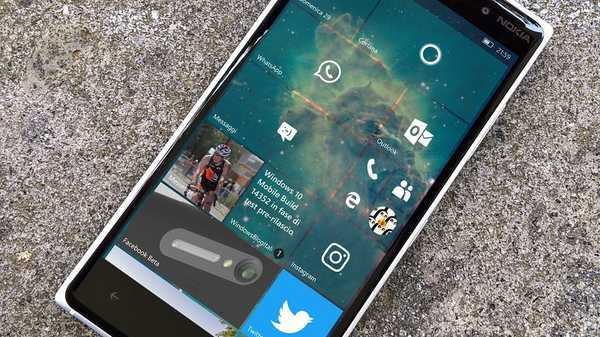DoNotSpy10 to pierwsze na świecie narzędzie antyszpiegowskie antyspyware dla systemu Windows 10. Jego interfejs użytkownika pozwala zarządzać ustawieniami prywatności systemu Windows 10. Microsoft wprowadził wiele innowacji w systemie Windows 10, które pomagają Microsoft zbierać dane użytkownika, a tym samym zapewnia lepszą obsługę. Jednak gromadzenie i wykorzystanie twoich danych zagraża twojej prywatności. Firma może rejestrować naciśnięcia klawiszy, Twoją mowę i wszelkie inne działania użytkownika.
DoNotSpy10 4.0.0.0 to najnowsza wersja popularnego narzędzia do ochrony prywatności w systemie operacyjnym Microsoft Windows 10, które zapewnia użytkownikom możliwość kontrolowania wielu funkcji systemu operacyjnego związanych z prywatnością. Możesz łatwo kontrolować to, co chcesz udostępnić, lub całkowicie wyłączyć możliwość śledzenia Cię w Windows 10.
Możesz ręcznie wyłączyć śledzenie za pomocą ustawień systemowych, ale istnieją parametry, które nie są łatwo dostępne, w momencie pisania są dostępne 95 ustawienia.
DoNotSpy10 łączy je wszystkie w jednej aplikacji - oszczędzając czas, aby maksymalnie chronić swoją prywatność, zacznijmy!
DoNotSpy10 otrzymuje wsparcie dla Windows 10 (wersja 1803) Spring Creators, które Microsoft wyda w tym miesiącu..
Interfejs programu w ogóle się nie zmienił, aplikacja wyświetla dostępne ustawienia prywatności na długiej liście po lewej stronie. Narzędzie wykorzystuje kolory do oceny bezpieczeństwa ustawień: ustawienia niebieskie są bezpieczne, a pomarańczowy i czerwony wymagają dalszych badań, ponieważ mogą mieć wpływ na funkcjonalność.
DoNotSpy10 jest łatwy w użyciu. Po prostu znajdź ustawienia prywatności, które chcesz zmienić, odznacz pole i kliknij Zastosuj. Po kliknięciu dowolnego ustawienia dostępny jest opis..
Aplikacja prosi o utworzenie punktów odzyskiwania za każdym razem, gdy klikniesz „Zastosuj”, zalecamy utworzenie punktów przywracania, których można użyć do przywrócenia poprzednich ustawień prywatności.

Uwaga: Windows SmartScreen ochrona może wyświetlać ostrzeżenie podczas uruchamiania programu. Musisz kliknąć link „Szczegóły” a następnie na następnym ekranie „Uruchom mimo to”. Pobierz: DoNotSpy10 v 4.0
Uwaga 2: Program zawiera oferty stron trzecich. Upewnij się, że je porzuciłeś.
Uwaga 3: Program jest w języku angielskim i niemieckim. Wystarczy kliknąć link pobierania, aby kontynuować..
Program pomoże:
Wyłącz telemetrię
Wyłącz biometrię
Wyłącz udostępnianie pisma ręcznego
Wyłącz ręczne pisanie raportów o błędach
Wyłącz aplikację telemetrii
Wyłącz kolektor zapasów
Wyłącz zapisy akcji
Wyłącz, włącz blokadę ekranu aparatu
Wyłącz i zresetuj Cortanę
Wyłącz lokalizację
Wyłącz czujniki
Wyłączanie wyszukiwania w Internecie
Wyłącz dostęp do Internetu Windows Media DRM
Odłóż aktualizacje systemu Windows
Wyłącz powiadomienia aplikacji
Wyłącz przycisk ujawnienia hasła
Wyłącz i zresetuj identyfikator reklamowy
Wyłącz filtr SmartScreen dla adresów URL
Wyłącz wysyłanie pisemnych informacji
Wyłącz dostęp do listy języków
Wyłącz dostęp do aplikacji dla lokalizacji
Wyłącz dostęp do kamery aplikacji
Wyłącz dostęp do aplikacji dla mikrofonu
Wyłącz dostęp do aplikacji w celu uzyskania informacji księgowych
Wyłącz dostęp do kalendarza aplikacji
Wyłącz wiadomości aplikacji
Wyłącz dostęp do aplikacji dla stacji radiowych
Wyłącz synchronizację urządzeń
Wyłącz adres zwrotny systemu Windows
Wyłącz Windows Update
Wyłącz usługę Windows Update dla innych produktów.
Wyłącz Windows Defender
Wyłącz automatyczne aktualizacje
Wyłącz OneDrive
Wyłącz automatyczne aktualizacje sterowników
Program został zaktualizowany i ma wersję 4.0.
Co nowego w tej wersji:
- Reklama: wyłącz oferty firm zewnętrznych
- Aplikacje: wyłącz dostęp do dokumentów
- Aplikacje: wyłącz dostęp do systemu plików
- Aplikacje: wyłącz dostęp do zdjęć
- Aplikacje: wyłącz dostęp do wideo
- Prywatność: wyłącz aktywność
- Poufność: wyłącz publikację działań użytkownika
- Poufność: wyłącz ładowanie działań użytkownika
- Prywatność: Wyłącz Windows Spotlight
- Aplikacje: wyłącz dostęp do zadań
- Aplikacje: wyłącz dostęp do informacji o koncie
- Aplikacje: wyłącz dostęp do kalendarza
- Aplikacje: wyłącz dostęp do kamery
- Aplikacje: wyłącz dostęp do kontaktów
- Aplikacje: wyłącz dostęp do poczty e-mail
- Aplikacje: wyłącz dostęp do informacji o lokalizacji
- Aplikacje: wyłącz dostęp do wiadomości
- Aplikacje: wyłącz dostęp do mikrofonu
- Aplikacje: wyłącz dostęp do historii połączeń telefonicznych
- Aktualizacje: Wyłącz udostępnianie Windows Update
Należy pamiętać, że niektóre nowe ustawienia są dostępne tylko w systemie Windows 10 w wersji 1803 lub nowszej. Trzy z nich odnoszą się do dziennika akcji i funkcji osi czasu systemu Windows zintegrowanych przez Microsoft z Spring Creators..
Te parametry znajdziesz w sekcji Opcje → Prywatność → Dziennik akcji. Rozłącz „Pozwól systemowi Windows zbierać moje działania z tego komputera” i „Pozwól systemowi Windows zsynchronizować moje działania z tego komputera do chmury”, jeśli nie planujesz korzystać z tej funkcji.






![[Zaktualizowany] Lumia 950 i 950 XL pojawiły się w sklepie Microsoft Store prawie tydzień przed prezentacją](http://telusuri.info/img/images_1/[dopolneno]-lumia-950-i-950-xl-poyavilis-v-microsoft-store-pochti-za-nedelyu-do-prezentacii_9.jpg)
![[Zaktualizowano] Jak uzyskać system Windows 10 za darmo? Dołącz do niejawnego testera systemu Windows](http://telusuri.info/img/images_1/[dopolneno]-kak-poluchit-windows-10-besplatno-prisoedinyajtes-k-programme-windows-insider.png)
![[Suplement] Co można zrobić, jeśli aktualizacja KB3194496 nie chce być instalowana](http://telusuri.info/img/images/[dopolneno]-chto-mozhno-predprinyat-esli-obnovlenie-kb3194496-ne-hochet-ustanavlivatsya.jpg)